Kérdés
Probléma: Hogyan lehet kijavítani a 277-es Roblox hibakódot?
Helló! Sok játékot játszok a Windows PC-n, és a közelmúltban nem tudtam csatlakozni egyetlen Roblox játékhoz sem (más játékok jól működnek). A szerverhez való csatlakozás helyett a „277-es hibakód” jelenik meg. Van valami mód ennek a problémának a megkerülésére, megnézve, hogyan működnek jól más játékok?
Megoldott Válasz
A Roblox kétségtelenül az egyik legnépszerűbb játékplatform, amely lehetővé teszi a játékosoknak, hogy saját egyedi élményeket hozzanak létre a 3D környezetben, és másokat is meghívjanak, hogy csatlakozzanak hozzá. Míg a játék 2006-ban jelent meg, csak a közelmúltban vált népszerűvé (jelenleg havi 164 millió játékost ér el), részben a COVID-19 világjárvány miatt.
[1] Sajnos még egy ilyen hatalmas játék sem kerüli el a problémákat, és a Roblox Error Code 277 egyike ezeknek.Amint azt számos felhasználó leírta különböző informatikai fórumokon,[2] A Roblox Error Code 277 vagy hirtelen megjelenhet, kirúgva őket a folyamatban lévő játékból, vagy kezdetben ott lehet. Sokan azt is mondták, hogy a probléma erre a játékra jellemző, és csak az egyik gépen fordul elő, a másikon nem. Ez nem sokat mond a hiba eredetéről, ezért a felhasználók elkezdték keresni a Roblox Error Code 277 javítását.
A hiba bármikor megjelenhet, amikor új játékhoz próbál csatlakozni, vagy közben. Íme a teljes üzenet, amelyet kaphat:
Szétkapcsolt
Megszakadt a kapcsolat a játékszerverrel, csatlakozzon újra (277-es hibakód)
A magyarázat viszonylag egyértelmű – a Roblox megszakította a kapcsolatot hálózati vagy csatlakozási problémák miatt. A probléma csak átmeneti lenne, ha a játékosok vissza tudnának jelentkezni, de ez általában nem történik meg, és egyáltalán nem tudnak játszani.
A Roblox 277-es hibakód előfordulásának fő oka a helyi internetkapcsolat problémája (ami sok különböző probléma okozhatja például a hardver- vagy rendszerbeállításokkal), vagy a játék szerverei le. Ez utóbbi nem ritka, ha online játékokról van szó, és más nagyobb márkák is tapasztalják időnként.

Ez a hiba csak egyike azon néhány probléma közül, amelyekkel a felhasználók találkoztak a játék közben – a felhasználók is panaszkodtak hasonlóra 267-es hiba, bár ez utóbbi egészen más okokból következik be.
Az alábbiakban mindenesetre jó néhány megoldást talál a Roblox Error Code 277 végleges kijavítására. Mielőtt elkezdené, javasoljuk, hogy próbálja ki a használatát ReimageMac mosógép X9 javítószoftver, amely kijavíthat néhány mögöttes rendszerproblémát, amelyek a hiba legkiválóbb okához kapcsolódhatnak (például a Windows rendszerleíró adatbázisa[3] problémák).
Javítás 1. Kompatibilitási mód használata
A sérült rendszer javításához meg kell vásárolnia a licencelt verziót Reimage Reimage.
- Kattintson a jobb gombbal Roblox parancsikon és válasszon Tulajdonságok
- Válassza ki Kompatibilitás fület és válassz Futtassa ezt a programot kompatibilitási módban
- Válasszon egy másik Windows-verziót, mint amit használ
- Kattintson Alkalmaz és rendben – próbálja elindítani a játékot.

Javítás 2. Törölje a Roblox naplókat
A sérült rendszer javításához meg kell vásárolnia a licencelt verziót Reimage Reimage.
- nyomja meg Win + R a billentyűzetén
- Illessze be a következőket, és nyomja meg Belép vagy kattintson RENDBEN:
%localappdata%\\Roblox\\logs
- Jelölje ki az összes naplót, és törölje őket (kattintson a jobb gombbal a > Törlés elemre vagy nyomja meg Del a billentyűzeteden)

- Most lépjen a következő mappába, és törölje az összes naplót ott is:
%USERPROFILE%\\AppData\\LocalLow\\RbxLogs\\
Javítás 3. Frissítse böngészőjét
A sérült rendszer javításához meg kell vásárolnia a licencelt verziót Reimage Reimage.
Ha a böngészőn keresztül játszik, győződjön meg arról, hogy a legújabb verzión fut. Így frissítheti a főbb böngészőket:
Google Chrome
A Google Chrome-ban kattintson a gombra Menü, válassza ki Segítség és válassz A Google Chrome-ról. Ha a böngészője nem a legújabb frissítést futtatja, könnyen frissítheti.
Mozilla Firefox
Kattintson Menü majd menj oda Súgó > A Firefox névjegye – ennek automatikus frissítést kell kérnie.

MS Edge (Chromium)
Válassza ki Menü a jobb felső sarokban, és válassza ki Súgó és visszajelzés > A Microsoft Edge névjegye – a böngésző frissül, és azonnal újra kell indítania.
Javítás 4. Futtassa a hibaelhárítókat
A sérült rendszer javításához meg kell vásárolnia a licencelt verziót Reimage Reimage.
A hibaelhárítók a Windows környezetben beépített eszközök, amelyek lehetővé teszik a rendszer számára, hogy megtalálja a mögöttes problémákat, és automatikusan kijavítsa azokat, vagy a felhasználókat a megfelelő irányba terelje. Mivel a Roblox Error Code 277 hálózati csatlakozási és programkompatibilitási problémákhoz kapcsolódhat, futtassa a Programkompatibilitási és az Internetkapcsolatok hibaelhárítóját:
- Kattintson a jobb gombbal Rajt és válogatni Beállítások
- Válassza ki Frissítések és biztonság
- Menj Hibaelhárítás, az ablak jobb oldalán található
- Kattintson További hibaelhárítók a jobb oldalon (vagy mindegyiket a jobb oldalon kell felsorolni)
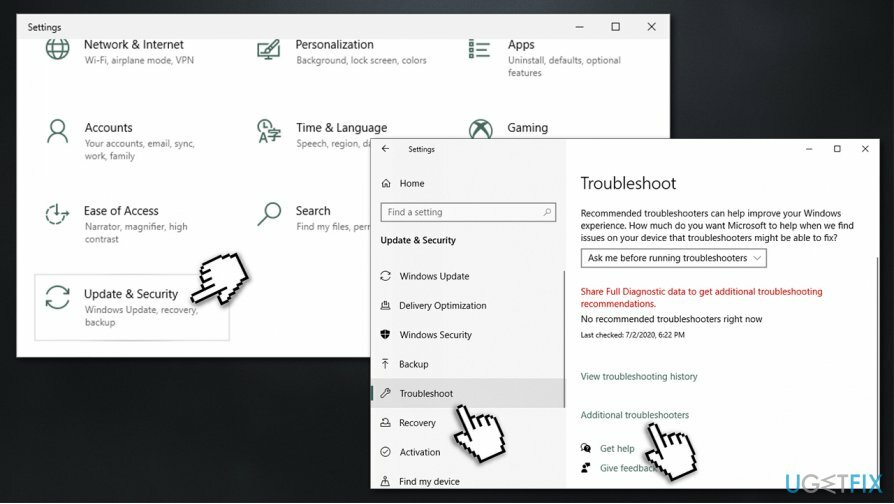
- Válassza ki Internetkapcsolatok és válogatni Futtassa a hibaelhárítót
- Várja meg, amíg a Windows megtalálja a kapcsolódási problémákat, és jelentést készít a megállapításokról
- Utána futni is kell Programkompatibilitási hibaelhárító ugyanúgy.
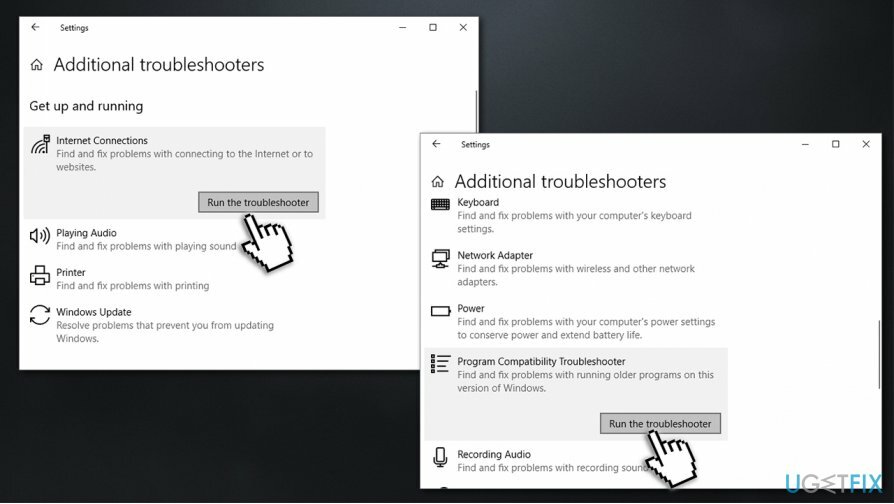
Javítás 5. Váltson Ethernetre vagy másik hálózatra
A sérült rendszer javításához meg kell vásárolnia a licencelt verziót Reimage Reimage.
Sok felhasználó, aki jelezte a problémát, WiFi kapcsolatot használt. Ennek számos oka lehet – gyenge jelerősség, régi útválasztó stb. Ha lehetséges, próbálja meg inkább az ethernet kábelt csatlakoztatni, és ügyeljen arra, hogy a kapcsolat elérje a legalább 4 MB/s sebességet, ami a játék megfelelő működéséhez szükséges. Ellenőrizheti a kapcsolat sebességét különféle weboldalak.
Mivel vannak helyek, ahol nem könnyű nagy sebességű internethez jutni, megpróbálhat hotspotot létrehozni 4G vagy 5G telefonhálózatán keresztül. Ez néha nagyszerű alternatíva lehet a WiFi számára, különösen akkor, ha nem tud Ethernet-kábelt csatlakoztatni ahhoz a számítógéphez, amelyen a játékot játszik. Vegye figyelembe, hogy a játék mobilon is elérhető, így megpróbálhatja helyette használni.
Javítás 6. Módosítsa az útválasztó beállításait
A sérült rendszer javításához meg kell vásárolnia a licencelt verziót Reimage Reimage.
Ez a hibajavítás kissé nehézkes lehet néhány felhasználó számára, mivel az útválasztó beállításai a használt eszköz típusától függően változnak. Íme az általános utasítások a megfelelő portok beállításához
- Begépel cmd a Windows keresésben, és nyomja meg a gombot Belép
- Az új ablakban írja be a következő parancsot, és nyomja meg a gombot Belép:
ipconfig /all
- Görgessen le a kereséshez Alapértelmezett átjáró címe - írd le

- Kijárat Parancssor
- Most nyissa meg a böngészőt, és írja be a következőt: Alapértelmezett átjáró címe és nyomja meg Belép
- Ekkor megnyílik a bejelentkezési panel – keresse meg a bejelentkezési adatokat az útválasztón (általában hátul)
- Miután bejelentkezett, keresse meg Port továbbítás alatt általában megtalálható További beállítások
- Töltse ki a szükséges adatokat:
Név/Leírás: Roblox
Típus/Szolgáltatás: UDP
Bejövő/Kezdés: 49152
Privát/Vége: 65535
Javítsa ki automatikusan a hibákat
Az ugetfix.com csapata mindent megtesz annak érdekében, hogy segítsen a felhasználóknak megtalálni a legjobb megoldást a hibák kiküszöbölésére. Ha nem akar megküzdeni a kézi javítási technikákkal, kérjük, használja az automatikus szoftvert. Minden ajánlott terméket szakembereink teszteltek és jóváhagytak. Az alábbiakban felsoroljuk azokat az eszközöket, amelyek segítségével kijavíthatja a hibát:
Ajánlat
csináld most!
Letöltés FixBoldogság
Garancia
csináld most!
Letöltés FixBoldogság
Garancia
Ha nem sikerült kijavítania a hibát a Reimage használatával, kérjen segítséget ügyfélszolgálatunktól. Kérjük, adjon meg minden olyan részletet, amelyet Ön szerint tudnunk kell a problémájával kapcsolatban.
Ez a szabadalmaztatott javítási eljárás 25 millió komponensből álló adatbázist használ, amely képes pótolni a felhasználó számítógépén található sérült vagy hiányzó fájlokat.
A sérült rendszer javításához meg kell vásárolnia a licencelt verziót Reimage malware-eltávolító eszköz.

Hogy teljesen névtelen maradjon, és megakadályozza az internetszolgáltatót és a kormány a kémkedéstől rád kell alkalmazni Privát internet-hozzáférés VPN. Lehetővé teszi, hogy az összes információ titkosításával teljesen névtelenül csatlakozzon az internethez, megakadályozza a nyomkövetőket, a hirdetéseket és a rosszindulatú tartalmakat. A legfontosabb, hogy leállítja az illegális megfigyelési tevékenységet, amelyet az NSA és más kormányzati intézmények a hátad mögött végeznek.
A számítógép használata közben bármikor előfordulhatnak előre nem látható körülmények: áramszünet miatt kikapcsolhat, a Előfordulhat Blue Screen of Death (BSoD), vagy véletlenszerű Windows-frissítések okozhatják a gépet, amikor elment néhány időre. percek. Ennek eredményeként iskolai feladatai, fontos dokumentumai és egyéb adatai elveszhetnek. Nak nek visszaszerez elveszett fájlokat használhat Data Recovery Pro – a merevlemezen még elérhető fájlok másolatai között keres, és gyorsan visszakeresi azokat.